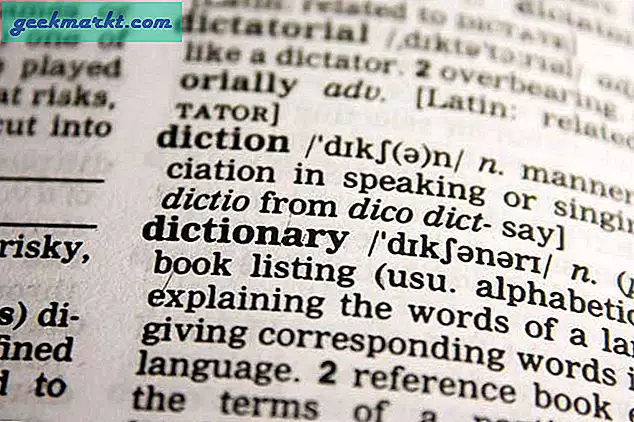Các phím tắt là một cách dễ dàng để mở bất kỳ ứng dụng nào một cách nhanh chóng. Tuy nhiên, việc tạo lối tắt cũng tạo ra một lớp phủ mũi tên trên biểu tượng. Tôi biết đó chỉ là một dấu hiệu cho thấy biểu tượng là một lối tắt nhưng tôi muốn có một biểu tượng trông gọn gàng hơn là một lớp phủ nhỏ. Tôi đồng ý rằng dấu hiệu giải cứu bằng cách phân biệt nó với tệp gốc nhưng tính thẩm mỹ, như một số người nói, cũng là một điều có thật. Có một số cách dễ dàng để giải quyết vấn đề này. Vì vậy, hãy xem cách xóa lớp phủ mũi tên lối tắt trên Windows.
Đọc: Cách căn giữa các biểu tượng trên thanh tác vụ trong Windows 10
Xóa lớp phủ mũi tên lối tắt trên Windows 10
1. Sử dụng Registry
Đó là cách dễ nhất để loại bỏ lớp phủ mũi tên. Bạn không cần thêm ứng dụng và không mất nhiều thời gian. Hãy xem cách thực hiện.
Mở Menu Bắt đầu và tìm kiếm Registry Editor
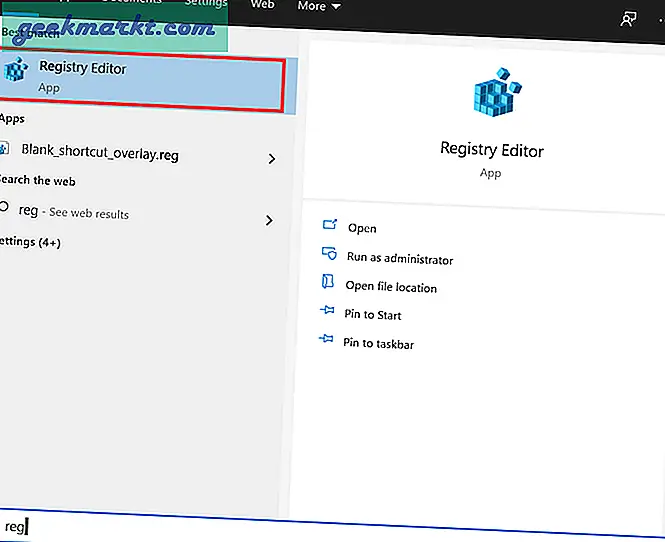
Nhấn vào Đúng, khi được nhắc “Bạn có muốn cho phép ứng dụng này thực hiện các thay đổi đối với PC của mình không?
Trước khi tiếp tục, điều quan trọng là phải thực hiện sao lưu sổ đăng ký. Để làm việc đó, Nhấn vào Tệp và chọn Xuất. Đặt cho nó một cái tên phù hợp với bạn hoặc thêm ngày hiện tại và lưu lại. Điều này rất hữu ích để khôi phục sổ đăng ký về trạng thái ban đầu.
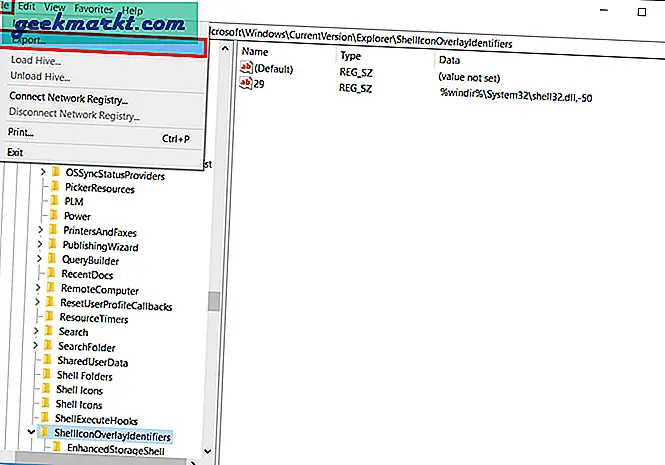
Sử dụng thanh trình duyệt bên trái, trình duyệt đến con đường sau
HKEY_LOCAL_MACHINE \ SOFTWARE \ Microsoft \ Windows \ CurrentVersion \ Explorer
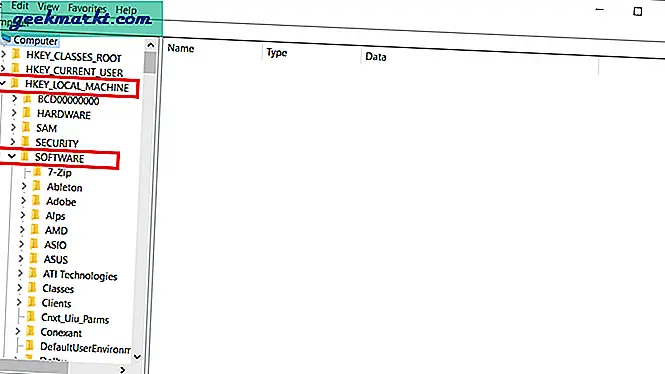
Bạn có thể đã có một khóa con có tên “Biểu tượng Shell”. Nếu không, hãy tạo một cái mới bằng cách Rtôi có thể nhấp vào Trình khám phá thư mục, bấm Mới và bấm vào Chìa khóa. Đặt tên cho thư mục mới như Biểu tượng Shell.
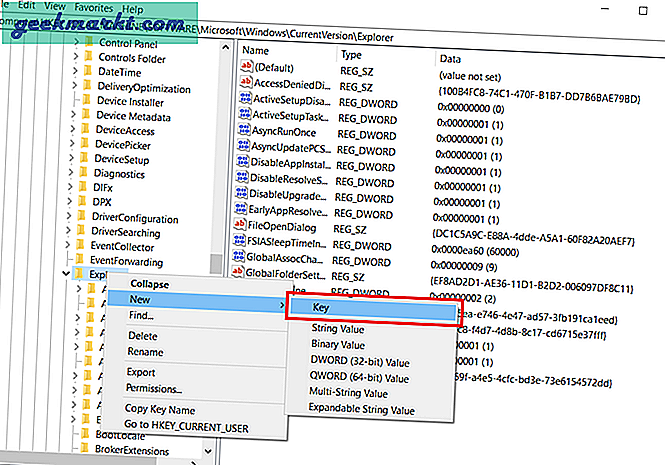
Sau đó Nhấp chuột phải trên Thư mục Biểu tượng Shell mà chúng tôi đã thực hiện hoặc trong không gian trống bên trong thư mục. Nhấn vào Mới và chọn Chuỗi giá trị và đặt tên cho cái này “29”.
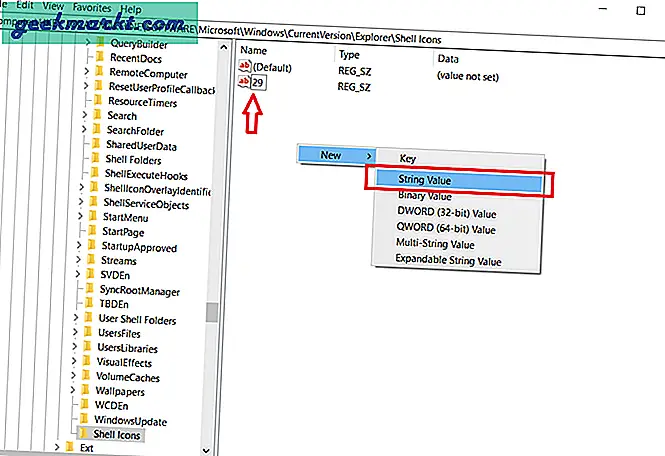
Bây giờ chúng tôi sẽ thay đổi giá trị. Để làm việc đó nhấp đúp vào “29”. Bây giờ sao chép và dán giá trị bên dưới vào Trường Dữ liệu Giá trịvà nhấn Ok.
% windir% \ System32 \ shell32.dll, -50
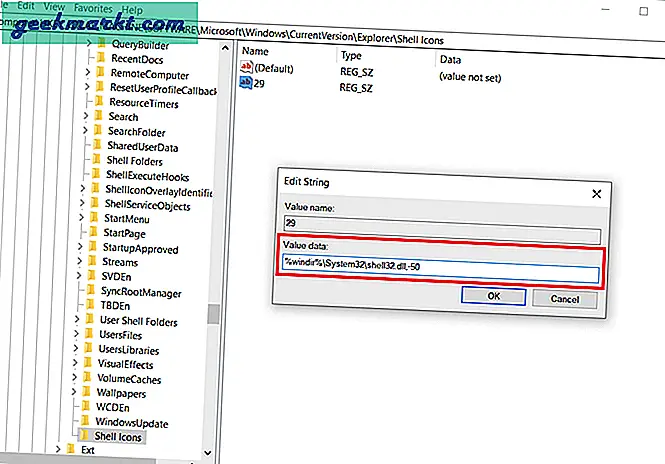
Vậy là xong. Hiện nay khởi động lại PC hoặc là đăng xuất và đăng nhập lại để bạn thấy những thay đổi cần thiết.
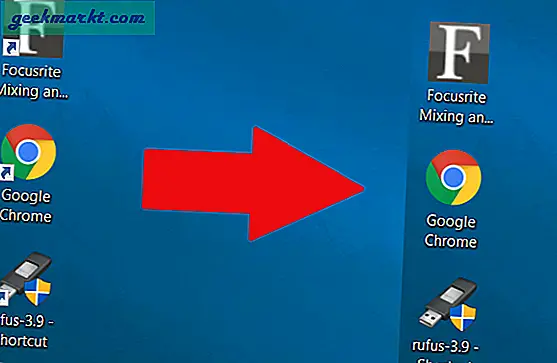
2. Winaero Tweaker
Không phải ai cũng muốn trải qua nhiều bước sử dụng Registry Editor, đây là một cách khác để bạn có thể xóa lớp phủ lối tắt. Tất cả những gì bạn phải làm là tải xuống và cài đặt một ứng dụng có tên Winaero Tweaker.Đối với bất kỳ ai đang tìm kiếm giải pháp chỉ với một cú nhấp chuột đơn giản, đây là cách để thực hiện. Đây là cách thực hiện.
Tải xuống và Cài đặt ứng dụng từ liên kết bên dưới
Mở ứng dụng và cuộn đến tab Phím tắt từ bảng điều khiển bên. Bạn cũng có thể nhập nó vào thanh tìm kiếm ở trên cùng.
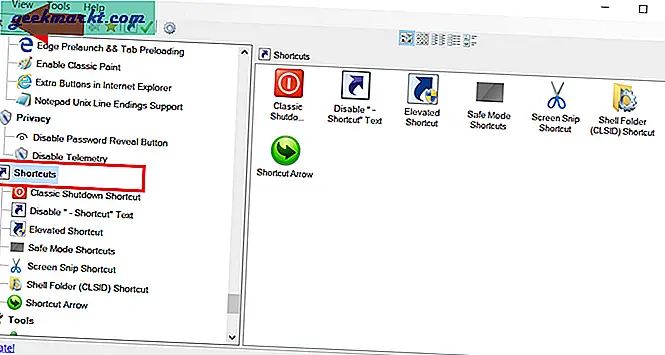
Chọn Mũi tên tắt và chọn Không có mũi tên.
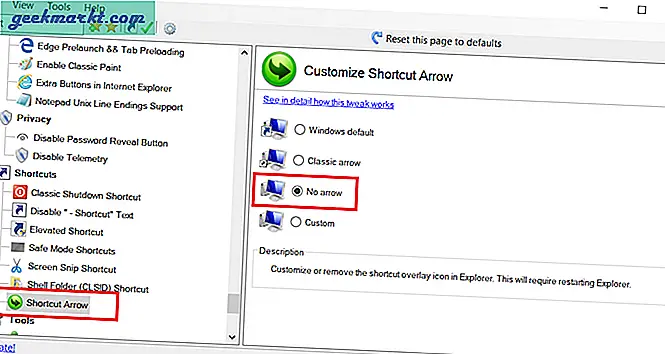
Bạn sẽ là được nhắc Khởi động lại Trình khám phá. Nếu bạn muốn xem các thay đổi ngay lập tức chọn Khởi động lại Explorer. Bạn cũng có thể làm điều đó theo cách thủ công thông qua Trình quản lý tác vụ.

Có rất nhiều thứ khác mà bạn có thể làm với ứng dụng, như thêm biểu tượng tùy chỉnh thay vì lớp phủ mũi tên, sử dụng mũi tên Windows cổ điển cũ, thay đổi chủ đề, sửa đổi âm thanh khởi động, v.v.
Tải xuống Winaero Tweaker
Đóng nhận xét
Cả hai cách sẽ hoạt động trôi chảy. Tuy nhiên, một số người dùng đã báo cáo rằng phương pháp Đăng ký đôi khi không hoạt động, đặc biệt là trên Windows 10. Hãy sử dụng Winaero Tweaker thay thế nếu trường hợp đó xảy ra. Vì vậy, đây là cách loại bỏ lớp phủ phím tắt mũi tên trên Windows. Bạn có cái gì đó dễ dàng hơn? Hãy cho tôi biết trong phần bình luận bên dưới.
Cũng đọc Cách khắc phục “Trình quản lý khởi động bị thiếu” trong Windows 10